雨林木风win10开机提示“您已使用临时配置文件登陆”是怎么回事?
更新时间:2017-11-06 18:05:23 来源:雨林木风官网 游览量: 185 次
在windows 10操作系统开机的时候显示服务不可用,在进入雨林木风win10系统桌面的时候提示:您已使用临时配置文件登陆,该怎么办呢?出现这样的提示是由于临时文件出错引起的,我们可以按下面方法进行修复。
修复方法一:
1、按下win+R 打开运行,输入 regedit 按下回车键打开注册表编辑器;
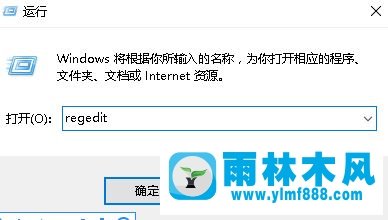
2、在注册表左侧依次展开:计算机\HKEY_LOCAL_MACHINE\SOFTWARE\Microsoft\Windows NT\CurrentVersion\ProfileList ,如图:
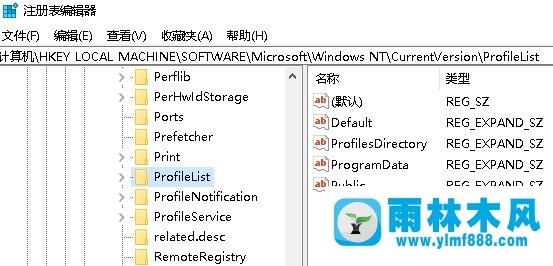
3、在注册表右侧找到“Default” 值,将其删除;

删除后关闭注册表然后重启计算机,就不会出现“您已使用临时配置文件登陆”的提示!
方法二:
1、在开始菜单上单击鼠标右键,在弹出的菜单中点击【事件查看器】;

2、按路径“事件查看器→windows日志→系统”打开系统日志,双击日志可查看详细情况;
方法三:删除临时配置文件,设置正常配置文件登陆
1、在此电脑上单击右键,然后点击菜单里的“属性”按钮;
2、在属性界面单击“更改设置”按钮;
3、接着在系统属性的“高级”选项卡下先单击“启动和故障恢复”下的“设置”按钮;
4、切换到“高级”选卡,点击“用户配置文件”下的“设置”按钮;
5、进入用户配置界面,此时我们可以看到所有的配置文件,将临时文件删除,雨林木风系统,同时设置正确的配置文件即可解决问题。
以上就是雨林木风系统小编给大家分享的进入系统后弹出您已使用临时配置文件登陆 的解决方法。
关于雨林木风win10开机提示“您已使用临时配置文件登陆”是怎么回事?的解决方法就跟大家介绍到这边了,遇到这样问题的用户们可以参照上面的方法步骤来解决吧。好了,如果大家还想了解更多的资讯,那就赶紧点击雨林木风吧。
本文来自雨林木风 www.ylmf888.com 如需转载请注明!
相关教程
- Win10系统下字体出现乱码的解决办法?...03-18
- Win10系统下连接steam失败的解决办法?...03-18
- Win10专业版系统下向特定用户共享文件的解决步骤?...03-18
- 如何打开Win7梦幻桌面动态效果?...03-18
- Win7旗舰版系统桌面文件名变蓝色了的解决办法...03-18
- 关闭雨林木风XP系统135端口的解决办法?...03-18
- Xp系统下序列号怎么更换的解决办法?...03-18
- win7电脑个性化开机声音如何自定义?...03-03
- 雨林木风win7系统注册表常用设置有哪些?...03-03
- 雨林木风win10系统CPU使用率过高怎么办?...11-26
热门系统教程
最新系统下载
-
 雨林木风 GHOST Win10 2004 64位 精简... 2021-07-01
雨林木风 GHOST Win10 2004 64位 精简... 2021-07-01
-
 雨林木风 GHOST Win10 2004 64位 周年... 2021-06-02
雨林木风 GHOST Win10 2004 64位 周年... 2021-06-02
-
 雨林木风 GHOST Win10 64位专业版... 2021-05-07
雨林木风 GHOST Win10 64位专业版... 2021-05-07
-
 雨林木风 GHOST Win10 1909 64位 官方... 2021-04-06
雨林木风 GHOST Win10 1909 64位 官方... 2021-04-06
-
 雨林木风Ghost Win10 2004(专业版)... 2021-02-28
雨林木风Ghost Win10 2004(专业版)... 2021-02-28
-
 雨林木风 GHOST Win10 2004 64位 精简... 2020-12-21
雨林木风 GHOST Win10 2004 64位 精简... 2020-12-21
-
 雨林木风 GHOST Win10 64位 快速装机... 2020-11-27
雨林木风 GHOST Win10 64位 快速装机... 2020-11-27
-
 雨林木风 GHOST Win10 64位 官方纯净... 2020-10-28
雨林木风 GHOST Win10 64位 官方纯净... 2020-10-28

